MFC-7420
Usein kysytyt kysymykset ja vianmääritys |

MFC-7420
Päivämäärä: 05/10/2010 Numero: faq00000559_000
Yritin skannata tekstintunnistukseen sekä PaperPort® 8.0SE / 9.0SE kautta että Brother Control Centerillä, tekstinkäsittelyohjelma oli WordPad. Teksti meni täysin sekaisin. Tämä on jatkunut siitä asti kun Windows XP:en asennettiin Service Pack 2 (SP2). Mistä on kysymys?
Ongelma johtuu siitä että Windows XP SP2 ei tue WordPadin oletustiedostotyyppiä (.wri) jota taas PaperPortin Skannaus tekstintunnistukseen tarvitsee. Nyt täytyy muuttaa tiedostotyypin oletusarvoa. Toimi seuraavasti:
Tekstintunnistus PaperPort® 8.0SE kautta:
-
Napsauta oikealla hiirennäppäimellä WordPadin kuvaketta joka löytyy PaperPort® OCR:n alapalkista ("Send To Bar") ja napsauta Options....

-
Kohdassa "Send Image Item As" on valinta "File type:" ja siinä pitäisi olla valinta Windows Write, wri. Napsauta oikealla olevaa alasvetonuolta ja valitse jokin sopivampi tiedostotyyppi. Suosittelemme tyyppiä .rtf.
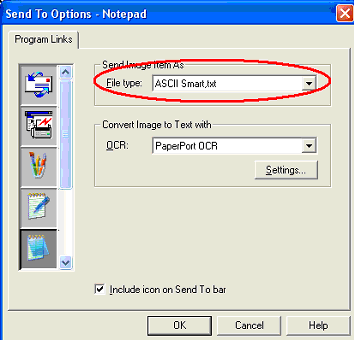
-
Napsauta OK. Nyt tiedostotyypin oletusarvo on vaihdettu ja ongelma on ratkaistu.
Tekstintunnistus PaperPort® 9.0SE kautta:
-
Napsauta oikealla hiirennäppäimellä WordPadin kuvaketta joka löytyy PaperPort® OCR:n alapalkista ("Send To Bar") ja napsauta Send To Options....

-
Kohdassa "Send Items As" on valinta "Convert to file type:" ja siinä pitäisi olla valinta Windows Write, wri. Napsauta oikealla olevaa alasvetonuolta ja valitse jokin sopivampi tiedostotyyppi. Suosittelemme tyyppiä .rtf.
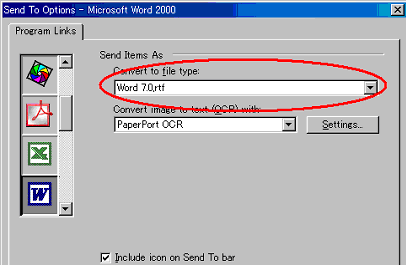
-
Napsauta OK. Nyt tiedostotyypin oletusarvo on vaihdettu ja ongelma on ratkaistu.
Skannaus tekstintunnistukseen Brother Control Centeristä:
-
Napsauta oikealla hiirennäppäimellä WordPadin kuvaketta joka löytyy Brother Control Centerin kohdasta Scan ja valitse Configuration.
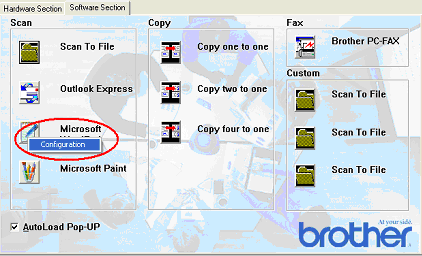
-
Välilehdellä SCAN ACTION tarkastetaan että on valittu OCR.
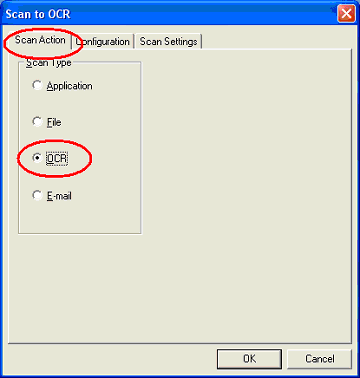
-
Valitse välilehti CONFIGURATION ja napsauta Link Preferences.
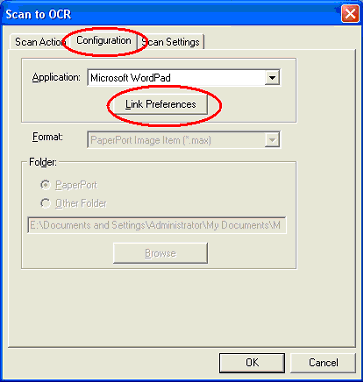
-
Kohdassa "Send Image Item As" on valinta "File type:", ja siinä pitää olla Windows Write, wri. Napsauta oikealla olevaa alasvetonuolta ja valitse jokin sopivampi tiedostotyyppi. Suosittelemme tyyppiä .rtf.
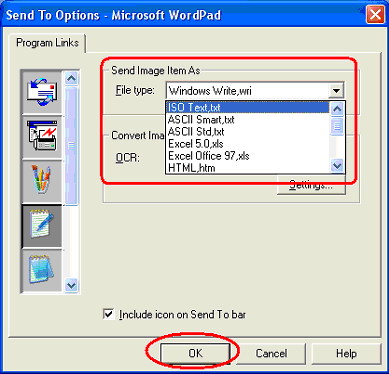
-
Napsauta OK. Nyt tiedostotyypin oletusarvo on vaihdettu ja ongelma on ratkaistu.
Skannaus tekstintunnistukseen Brother Control Center 2.0:sta
-
Napsauta oikealla hiirennäppäimellä OCR-kuvaketta joka löytyy Brother Control Center 2.0:n kohdasta Scan ja valitse Määritykset (Configuration).
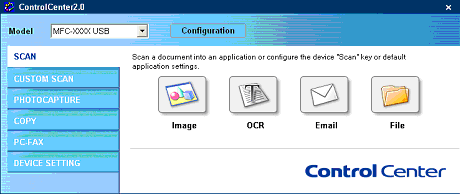
-
Valitse välilehti Ohjelmistopainike (SOFTWARE BUTTON). Kohdassa Tiedostotyyppi ("File Type") napsauta oikealla olevaa alasvetonuolta ja valitse jokin sopivampi tiedostotyyppi. Suosittelemme tyyppiä .rtf.
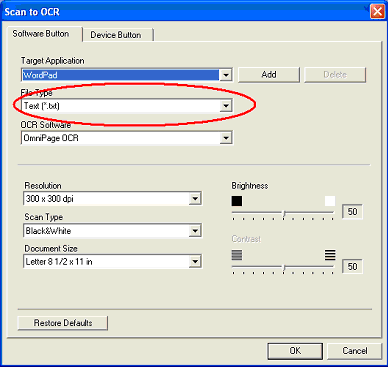
- Napsauta OK. Nyt tiedostotyypin oletusarvo on vaihdettu ja ongelma on ratkaistu.
DCP-110C, DCP-310CN, DCP-4020C, DCP-7010, DCP-7010L, DCP-8020, DCP-8025D, DCP-8040, DCP-8045D, MFC-210C, MFC-3240C, MFC-3340CN, MFC-3420C, MFC-3820CN, MFC-410CN, MFC-4820C, MFC-5440CN, MFC-580, MFC-5840CN, MFC-590, MFC-620CN, MFC-7420, MFC-7820N, MFC-8220, MFC-8420, MFC-8440, MFC-8820D, MFC-8840D, MFC-8840DN, MFC-890, MFC-9070, MFC-9180, MFC-9660, MFC-9760, MFC-9880
Jos tarvitset lisäapua, ota yhteys Brotherin asiakaspalveluun:
Sisältöpalaute
Huomaathan, että tämä lomake on tarkoitettu ainoastaan palautteen antamiseen.